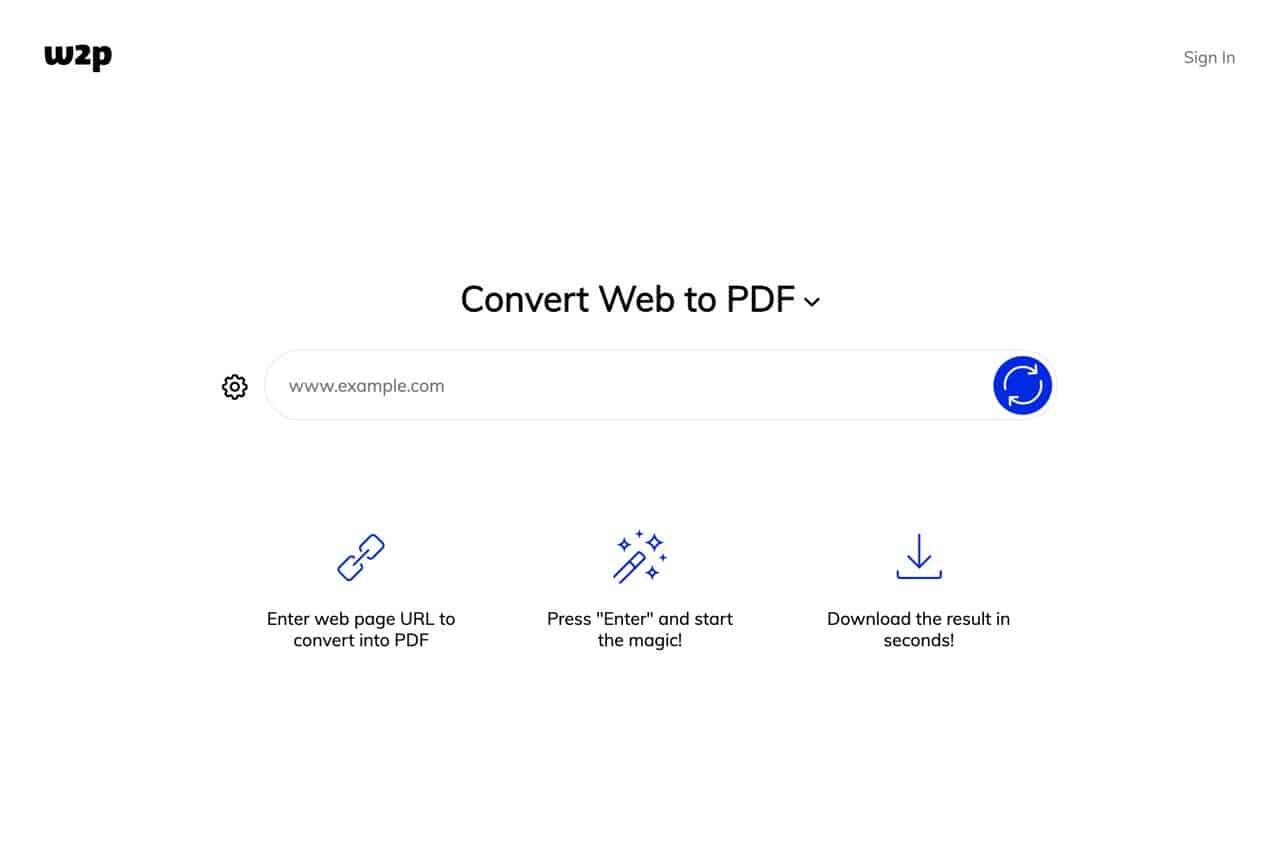
上次介紹過「Webtopdf 線上將網頁轉換為 PDF 或圖片,可自訂頁面尺寸、加入浮水印」將網站網址轉為 PDF 或圖片格式,在某些情境下非常有用,當然更簡單的方法是直接以瀏覽器內建的列印功能將網頁保存成 PDF,不過可以做到的細項調整就會少一些,例如線上工具還能依照需求將網頁 JavaScript、鏈結、頁面頁數移除或是加入浮水印,甚至是在使用延遲載入(Lazy load)網頁上實現真正捲動的效果。
本文要介紹「Web2pdfconvert」是一個免費線上工具,主要用途是將網頁轉為 PDF、圖片格式,也提供把 HTML 檔案或原始碼轉為 PDF、圖片,操作方式很簡單,只需要把頁面鏈結複製貼上,即可快速轉換格式並取得檔案。
Web2pdfconvert 還會依照不同的轉換項目而提供不一樣的設定選項,例如瀏覽器可視範圍設定、頁面方向、頁面尺寸大小和邊緣間距等等,圖片部分則可設定 JPG、PNG 格式和圖片解析度大小,不過要注意 Web2pdfconvert 會有每天轉換五次的限制,若要解除限制需支付每月 6 歐元或每年 60 歐元訂閱,類似的替代方案很多,使用者其實不一定要花錢。
Web2pdfconvert
https://www.web2pdfconvert.com/
使用教學
STEP 1
打開 Web2pdfconvert 網站後預設是將網頁轉為 PDF 功能,點選標題右側的選單會出現不同的轉換功能選項,包括網頁轉 PDF、網頁轉圖片、HTML 轉 PDF 和 HTML 轉圖片。
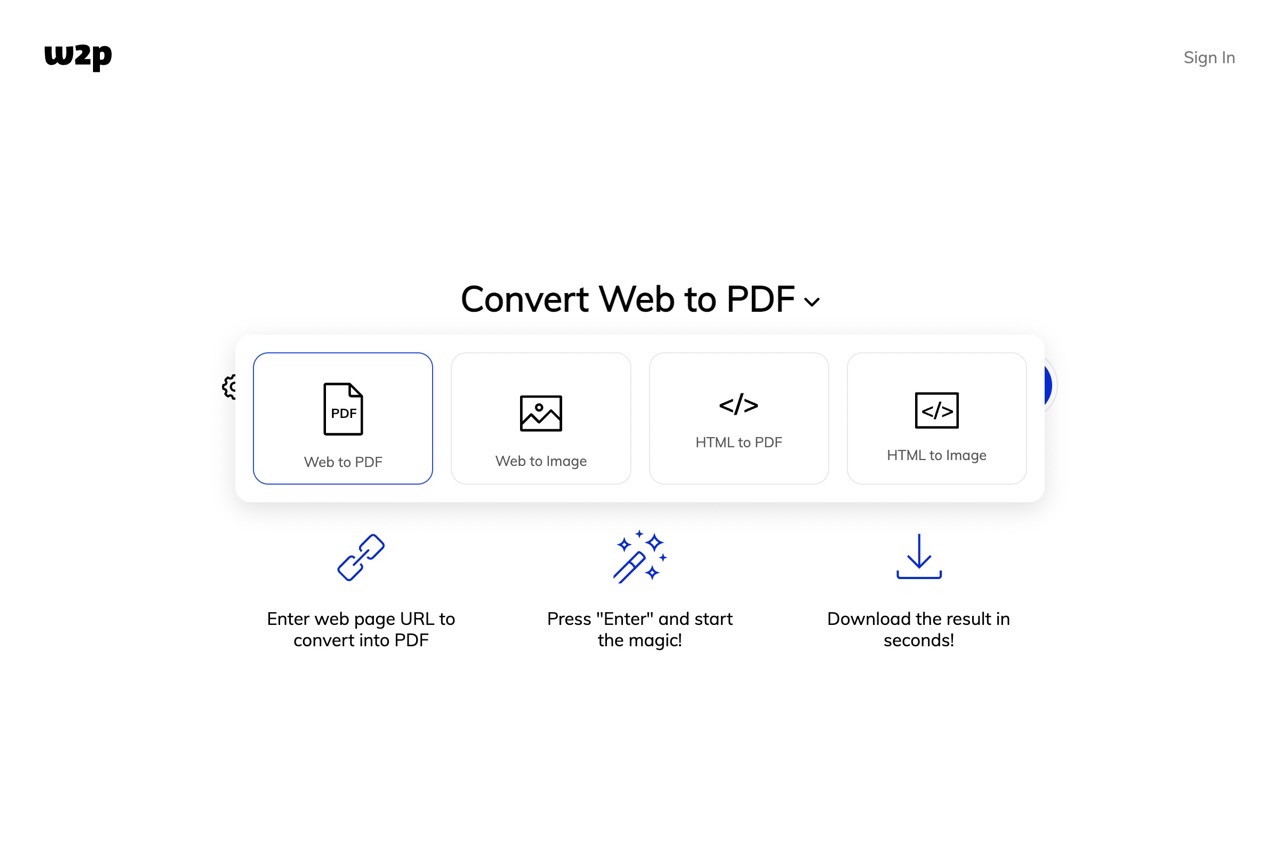
STEP 2
在轉換功能網址列左側點選「設定」會看到更多進階選項,例如禁用 JavaScript、阻止 cookie 同意框、延遲載入圖片和內容、隱藏網頁背景等等,另外比較會用到的是調整瀏覽器可視範圍(寬度、高度)、以橫式或直式方向瀏覽和邊框的邊距。
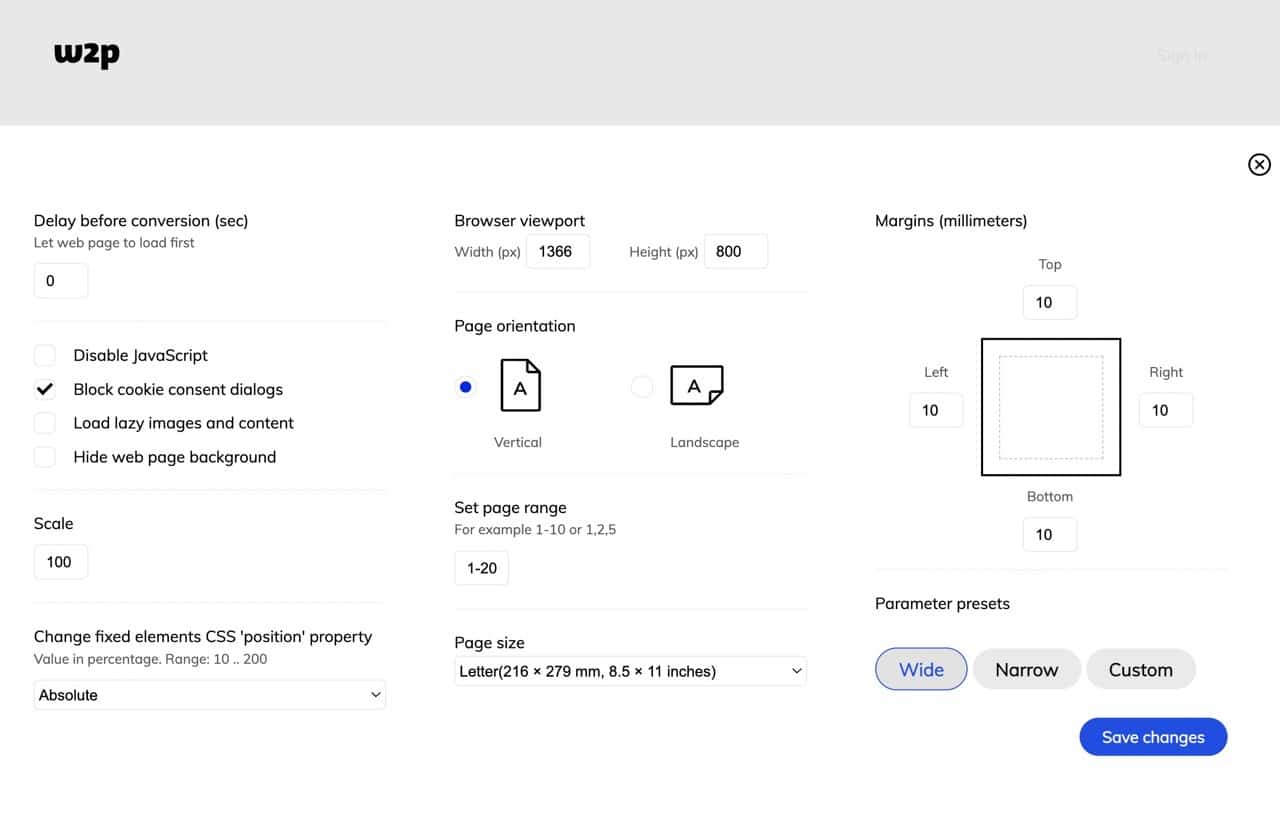
從設定選項中調整要轉換的頁面尺寸,這個在瀏覽器的列印功能也能調整紙張大小。
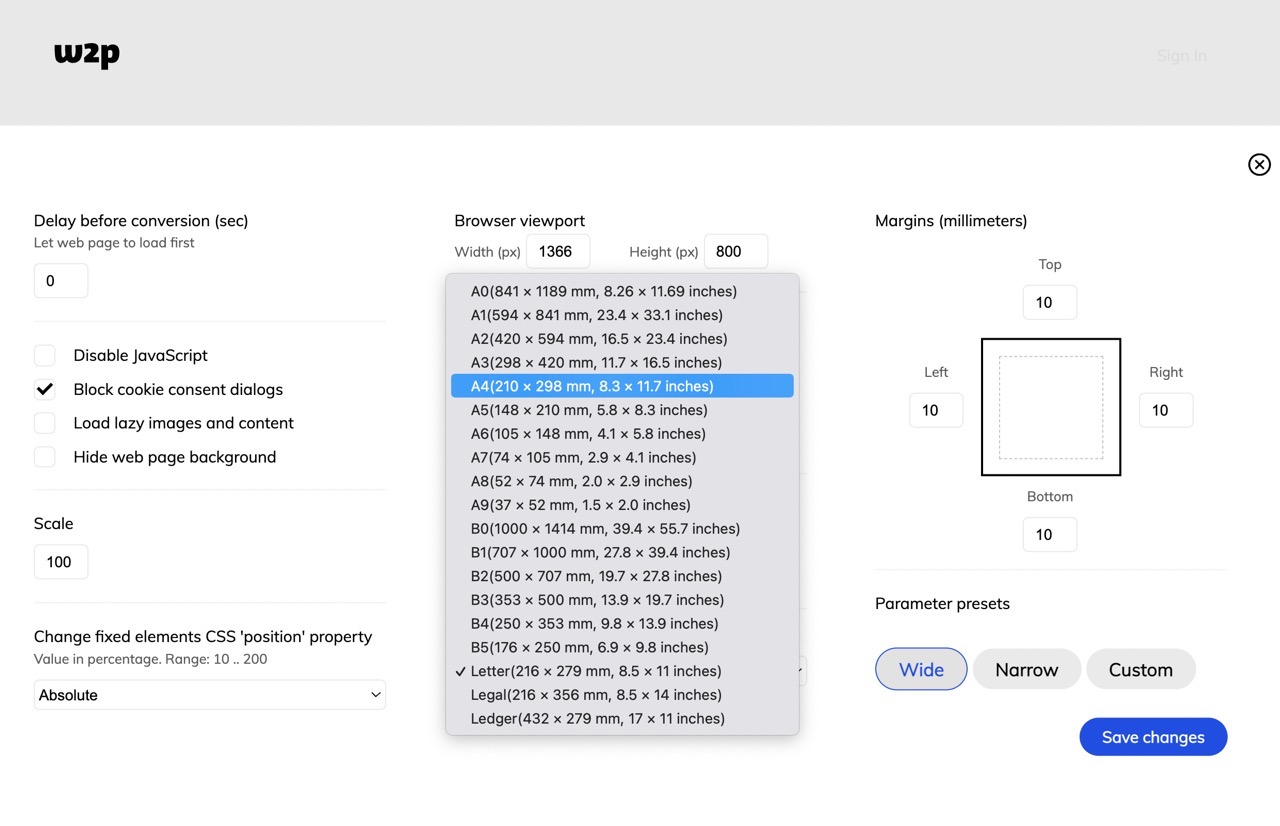
如果是選擇要轉換為圖片,從設定中可選擇圖片格式為 JPG、PNG,也能調整圖片尺寸大小。
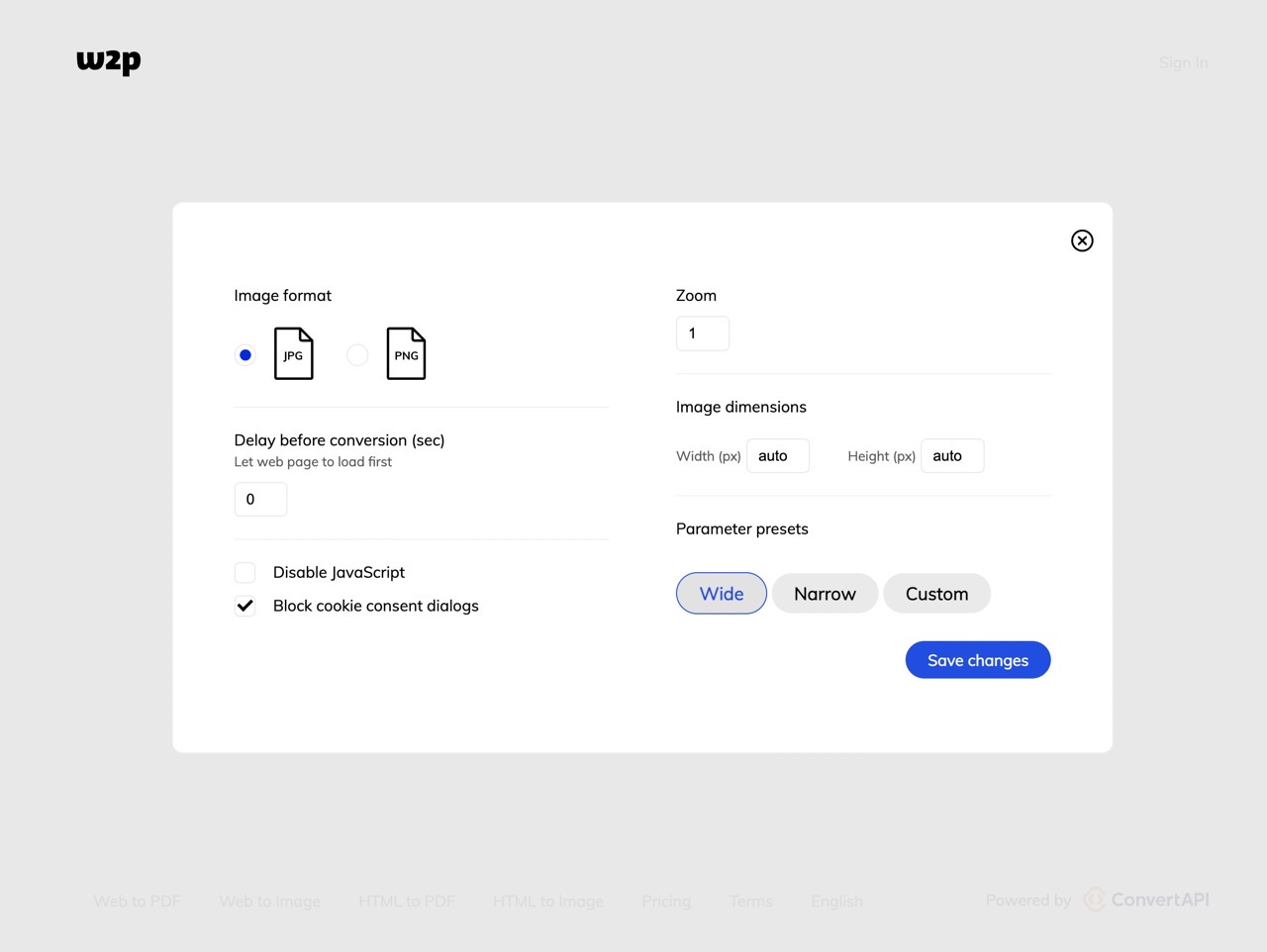
STEP 3
把要轉換的網址複製、貼上後點選右側按鈕開始進行,轉換時需要一段等待時間。
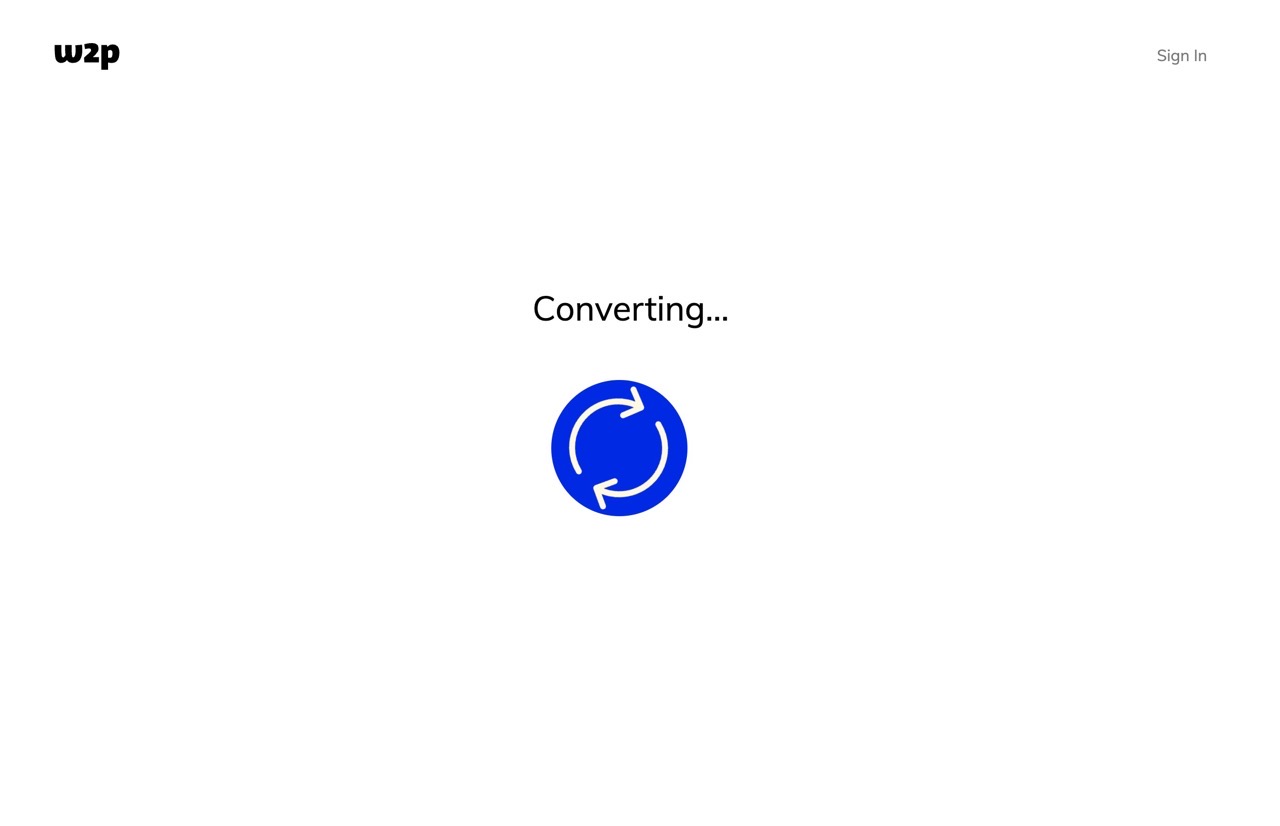
STEP 4
完成後會顯示下載鏈結,點選「Download the converted file」即可下載並取得檔案。
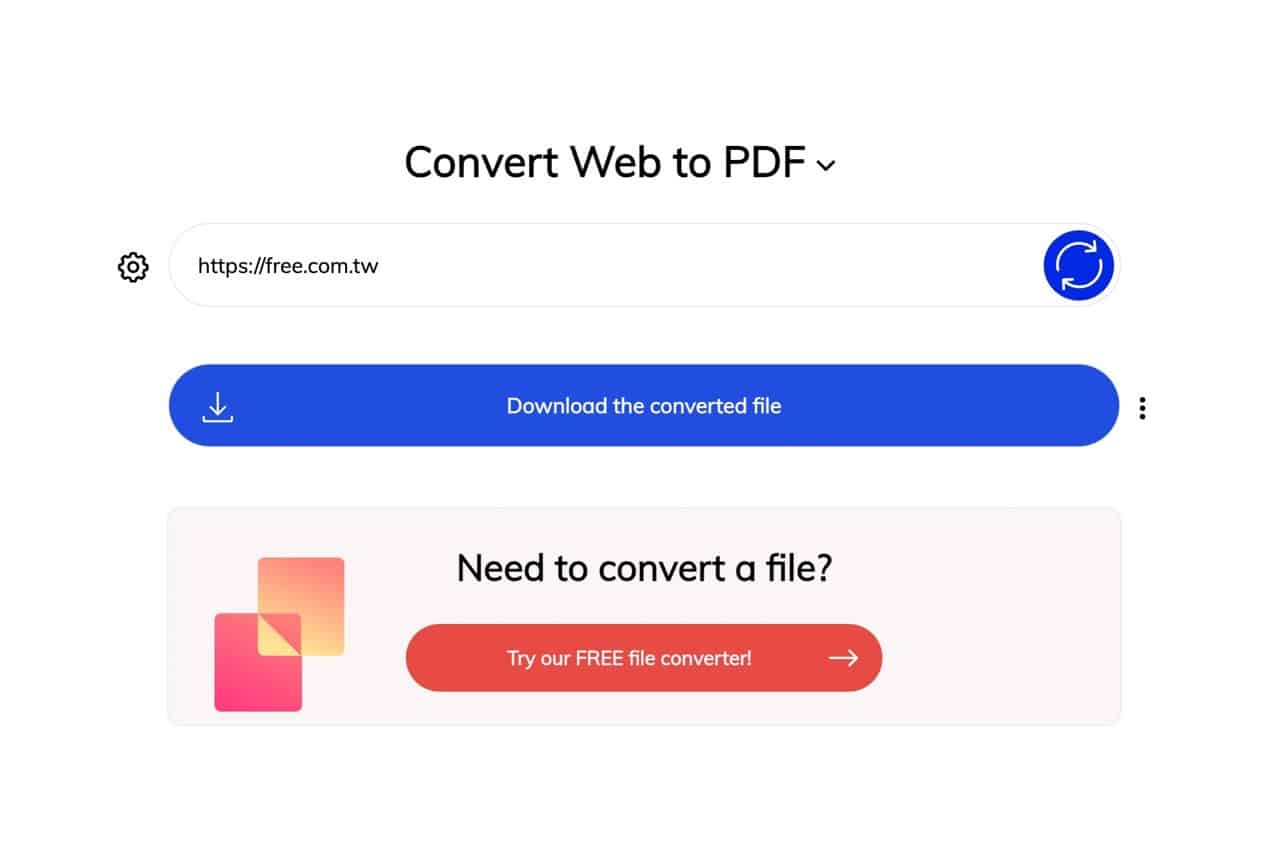
下圖就是我使用 Web2pdfconvert 將免費資源網路社群轉換為 PDF 格式的範例,看得出來即使是中文內容也能正常顯示,不會出現亂碼或是方塊等問題。
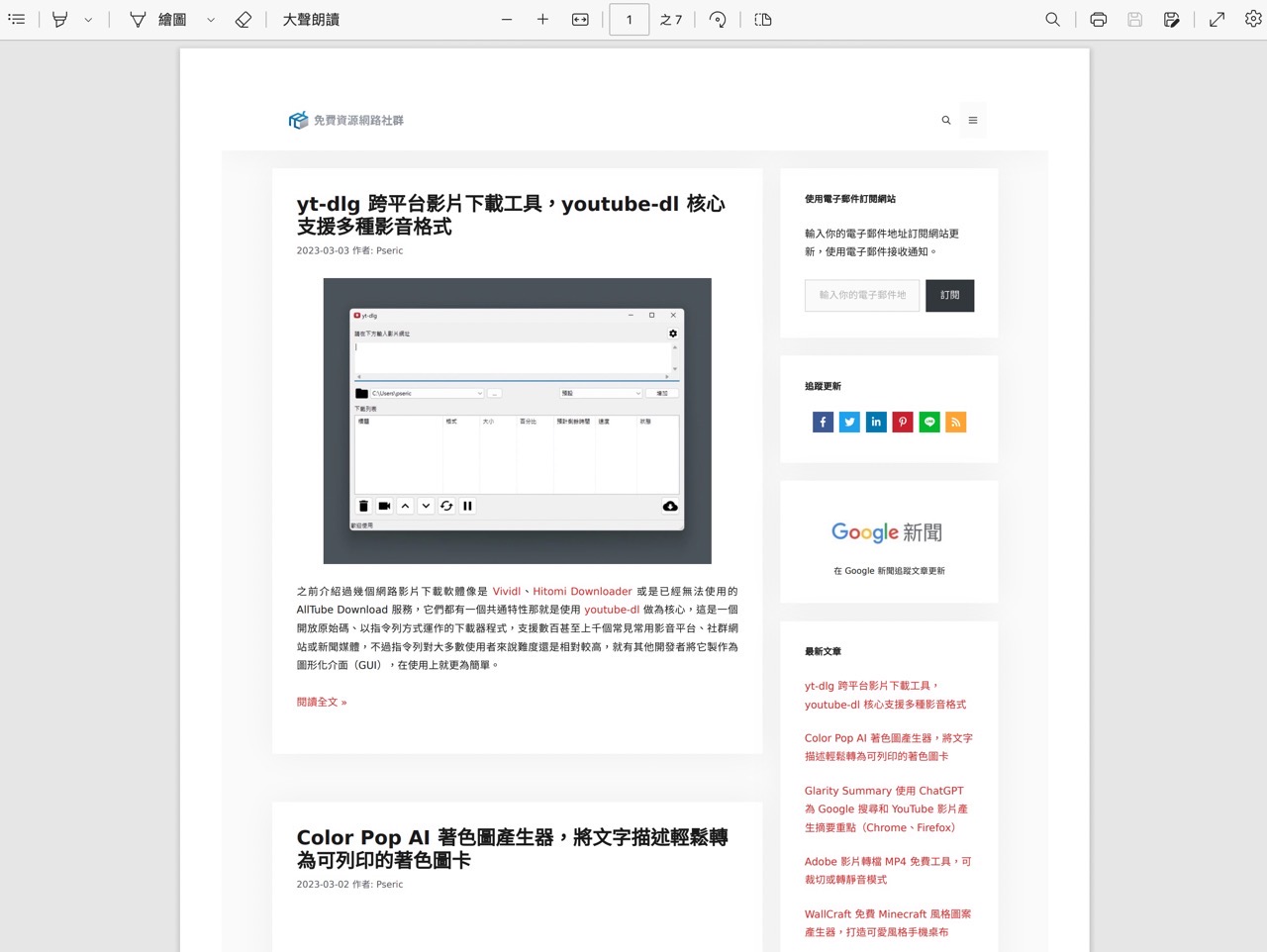
STEP 5
前面有提到 Web2pdfconvert 會有每天只能轉換五次的限制存在,若超過限制就會出現如下畫面,詢問是否要付費升級為無限制轉檔,不過類似的服務很多,也沒有一定要執著在 Web2pdfconvert ,有興趣的朋友可自行研究一下囉!
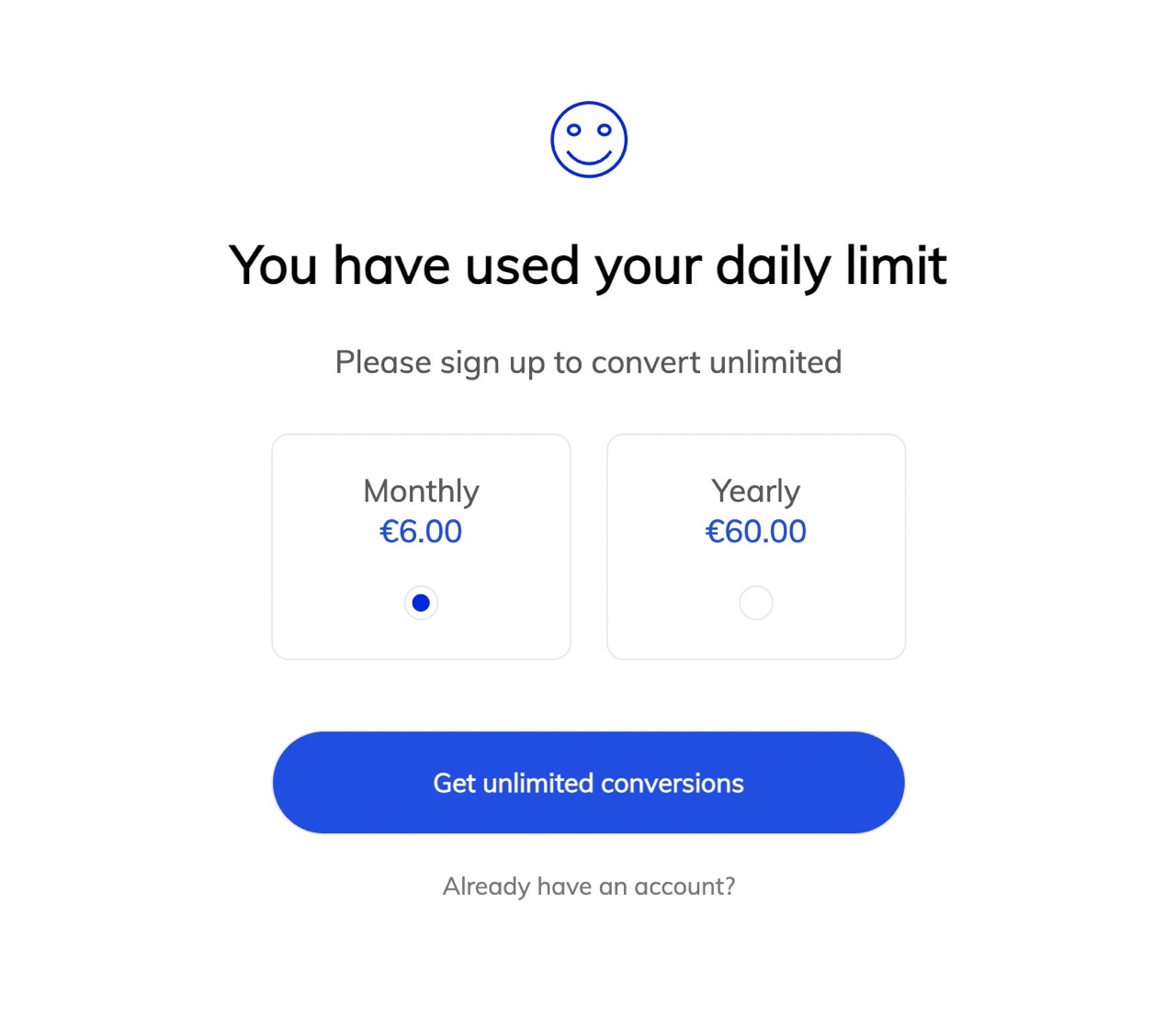
值得一試的三個理由:
- 提供多樣化的設定選項,包括調整可視範圍、頁面方向、尺寸大小和邊框間距
- 不僅可將網頁轉換成 PDF 還可以轉換成圖片格式,也適用於 HTML 原始碼
- 只需要將網頁鏈結複製貼上即可快速轉換,不用額外安裝軟體








